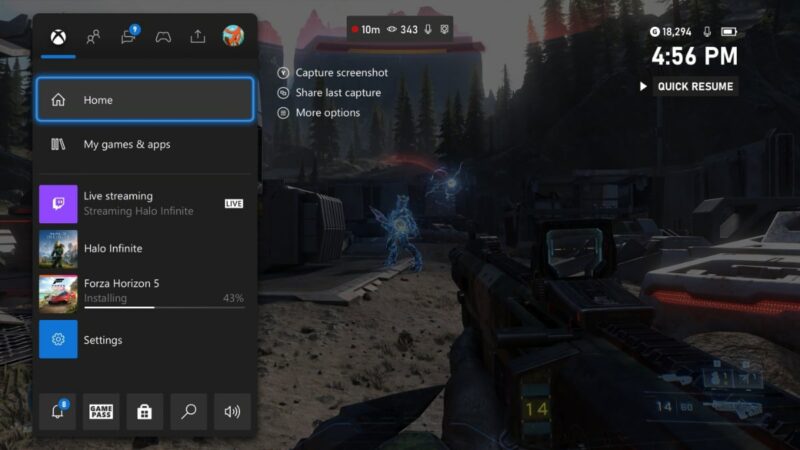Video: Color Grading / Color Correction in OBS
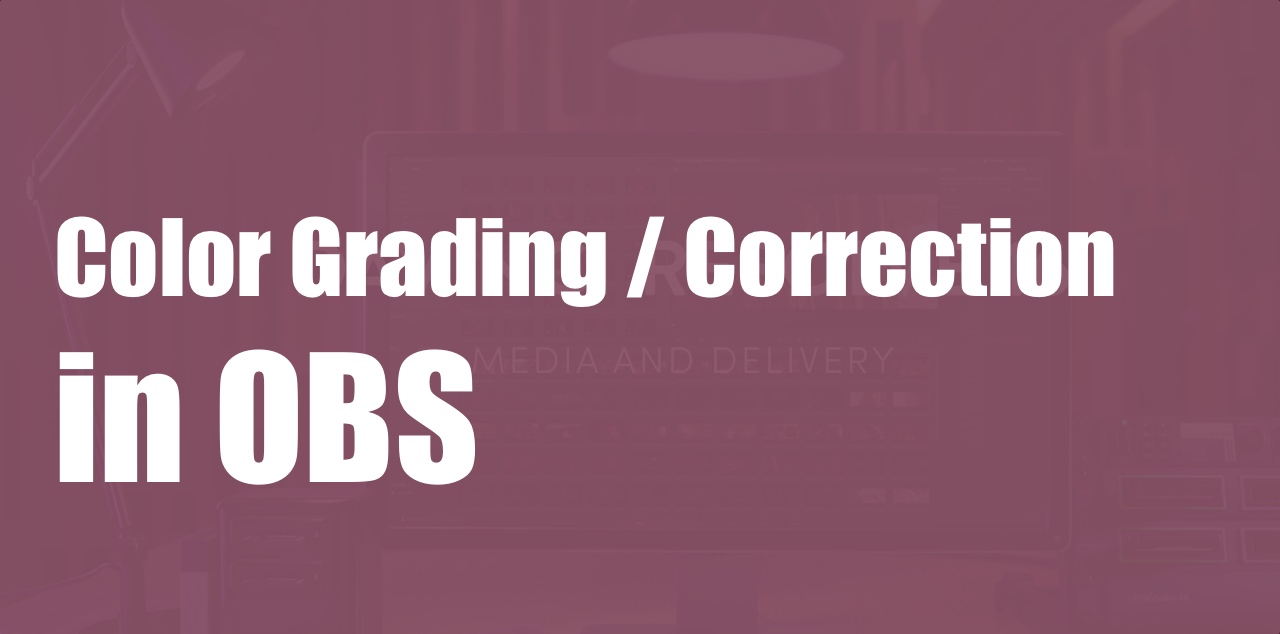
Wer während seines Streams eine Facecam nutzt, macht sich wahrscheinlich kaum Gedanken um eine stimmige Farbwiedergabe. Die Hauptsache ist, dass ich als Streamer gut zu erkennen bin und bspw. der Greenscreen auch sauber ausgeschnitten ist. Allerdings werden Plattformen wie Twitch und Co. schon lange nicht mehr für das reine Übertragen von Videospielen genutzt, sondern finden auch Anhänger anderer Formate. Wer hier Wert auf einen schönen oder besonderen Look legt, wird sich mit dem Thema Color Grading / Color Correction auseinandersetzen müssen. In dem unten eingebetteten Video wird schön erklärt, wie Color Grades von Resolve in OBS genutzt werden können.
Basic Color Grading
Da im eigentlichen Video von Casey Faris nicht erläutert wird, wie Color Grading an sich überhaupt funktioniert, verweist der Filmmaker auf eines seiner vorherigen Videos, in dem die Basisc zu finden sind. Als Basis für dieses und das nächste Video dient DaVinci Resolve, welches kostenlos erhältlich ist und mit einem großen Funktionsumfang daherkommt.
Color Grading / Color Correction in OBS
Das Tutorial bezieht sich auf Streamer, die für ihre Streams eine zusätzliche Kamera einsetzen und es sich nicht um die übliche Webcam handelt. Kritisiert wird in dem Video die schlechten Color Correction Möglichkeiten von OBS, da diese nicht sonderlich gut aussehen würden. Also legt Casey einfach selbst Hand an.
Dafür wird in DaVinci Resolve die Color Correction vorgenommen und anschließend in OBS übertragen. Die Streamingsoftware benutzt eine bestimmte Art von LUTs, die das hinterlegte Bild mit dem aktuellen Bild der Kamera vergleicht. Doch schaut euch am besten das Video selbst an, dort wird alles fein säuberlich erläutert.
Wer sich nicht mit dem Thema Color Grading anfreunden kann bzw. es sich ein wenig leichter machten möchte, kann auch auf vorgefertigte LUTs zurückgreifen. Dabei handelt es sich um bereits voreingestellte Color Grades (ähnlich Filter), die für Videos und Bilder genutzt werden können.